Webinar je prezentacija koja se jednostrano izvodi putem Interneta. Mnogi ljudi koji su aktivno uključeni u razne vrste obrazovnih aktivnosti naišli su na potrebu da zabilježe webinar u datoteku. To može biti potrebno kako bi ga, na primjer, kasnije revidirali, dodali u kolekciju itd. Da ne biste ovisili o bilo kome po ovom pitanju, poželjno je da sami možete snimiti webinar s ekrana.
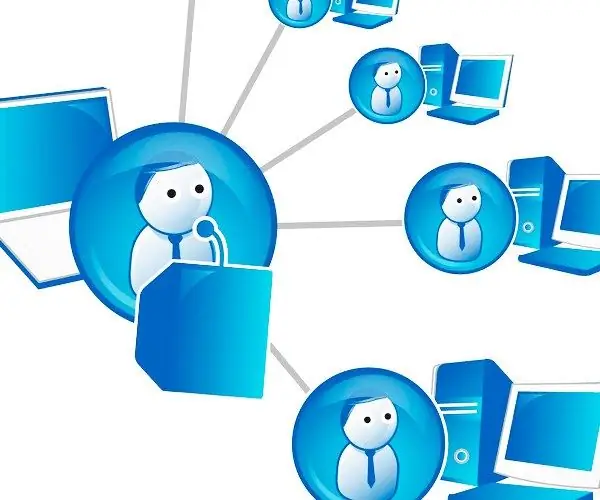
Priprema softvera i uređaja
Da biste snimili webinar, morate preuzeti i instalirati program Camtasia Studio. Ovim programom možete lako snimiti i zvuk i ono što se događa na ekranu računara. Nakon instalacije, trebali biste pokrenuti program, vidjet ćete sam program i prozor dobrodošlice, gdje možete dobiti brzi pristup glavnim funkcijama Camtasia-e.
Neće biti suvišno razmišljati o kvaliteti snimljenog zvuka. Da biste dobili dobar zvuk, bez šiljaka i pucketanja, morate koristiti odgovarajući mikrofon. Na primjer, modeli kao što su Blue Snowball, Blue Spark, Bluebird, Blue Yeti itd. Dobro su se pokazali za podcaste i webinare. Jednom kad potrošite određenu količinu novca, možete obradovati svoje slušatelje izvrsnim zvukom.
Snimanje videa i zvuka
Kada se program pokrene, morate odlučiti u kojem će obliku webinar biti snimljen. Snimite zvuk samo slikom ili zvukom. Ako ste zadovoljni prvom opcijom, kliknite na ikonu monitora crvenim krugom - "Snimanje zaslona".
Nakon pritiska na tipku pojavit će se mali prozor u kojem postoje razne postavke. Ovdje možete odabrati hoćete li snimiti cijeli ekran ili samo njegov dio, s kojeg mikrofona za snimanje, podesiti nivo signala itd. Nakon odabira svih potrebnih postavki, pritisnite veliko crveno dugme REC i snimanje započinje.
Kada je webinar završen, ponovo proširite programsku ploču i zaustavite snimanje klikom na odgovarajuće dugme. Odmah će se pojaviti novi prozor s pregledom snimljenog materijala. Ovdje možete vidjeti šta se dogodilo. Ako je sve u redu, kliknite gumb Spremi i uredi u donjem desnom uglu.
Uređivanje zapisa
Sada otvaramo video u programu, za to kliknite gumb u gornjem meniju s nazivom "import media". Zatim odaberite potrebnu datoteku ili je jednostavno povucite i ispustite mišem u program. Zatim povucite video i audio datoteku na vremensku traku koja se nalazi na samom dnu u sredini. Sada možete uređivati zvuk, za to idite na karticu Audio i izvršite potrebne postavke.
Sada morate snimiti snimak na svoj računar. Razmislite o tome gdje imate slobodnog prostora na tvrdom disku, a zatim kliknite izbornik Datoteka (može također izgledati kao ikona trake i diskete) koji se nalazi u gornjem lijevom uglu, stavka Proizvodi i dijeli. Navedite put na koji ćete spremiti, unesite ime i odaberite format. Potražite gotovu datoteku u direktoriju navedenom prilikom spremanja.
Snimanje zvuka
Ako trebate snimiti samo zvuk bez video zapisa, u izborniku Start odaberite stavku Snimanje glasovne naracije. Ova ikona izgleda poput mikrofona sa crvenim krugom sa strane. Dalje, u prozoru koji se pojavi kliknite na dugme Pokreni snimanje. Kada je snimanje webinara završeno, kliknite gumb Zaustavi snimanje, sačuvajte rezultat na isti način kao u video verziji i koristite datoteku za sve daljnje manipulacije.






